Comment copier lintégralité du lien sur Safari iPhone

Découvrez comment copier tous les liens ouverts sur Safari pour iPhone grâce à iOS 15, simplifiant le partage et l
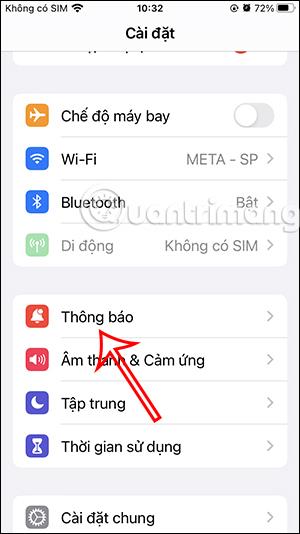
La fonction de notification urgente sur iPhone vous aidera à ne manquer aucune notification importante, lorsque les notifications s'affichent en continu pendant 1 heure. Les applications pour lesquelles les notifications instantanées sont activées afficheront toujours des notifications, que vous activiez ou non le mode Focus sur votre iPhone . Avec la fonction de notification urgente sur iPhone, vous ne serez pas dérangé par des notifications sans importance, mais vous ne manquerez pas d'autres contenus nécessaires. L'article ci-dessous vous expliquera comment utiliser la fonction de notification urgente sur iPhone.
Comment utiliser les notifications urgentes sur iPhone pour des applications spécifiques
Étape 1:
Sur l'interface de l'application Paramètres , les utilisateurs cliquent sur Notifications pour ajuster les notifications de l'application sur iPhone. Cette fois, affiche une liste des applications installées sur l'iPhone pour que vous puissiez choisir d'activer les notifications urgentes.
Notez que toutes les applications ne disposent pas d’une option de notification urgente, vous devez donc y prêter attention.
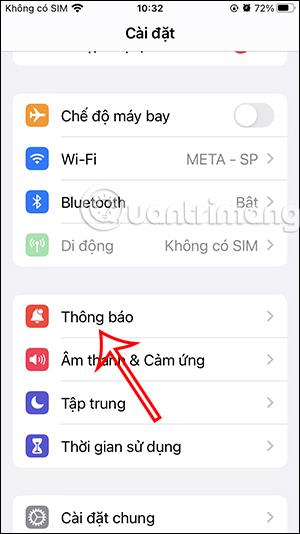
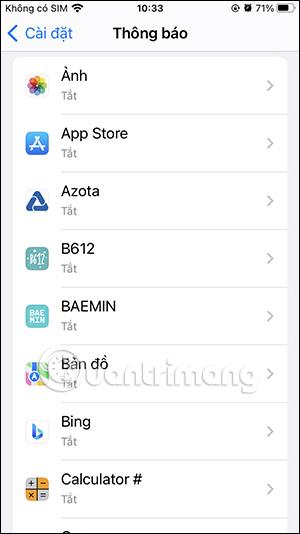
Étape 2:
Dans l'interface de réglage des notifications de l'application, vous devez d'abord activer les notifications pour cette application. Vous verrez alors le paramètre Notifications urgentes à activer . Nous devons simplement activer les notifications urgentes pour cette application.
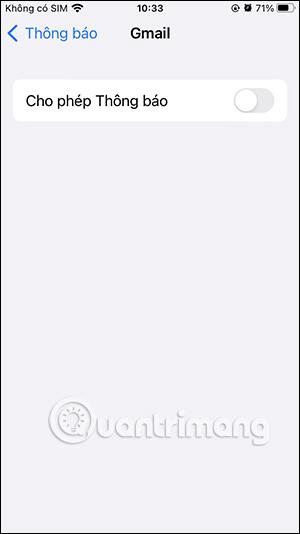
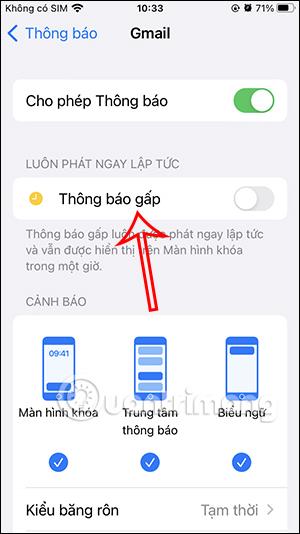
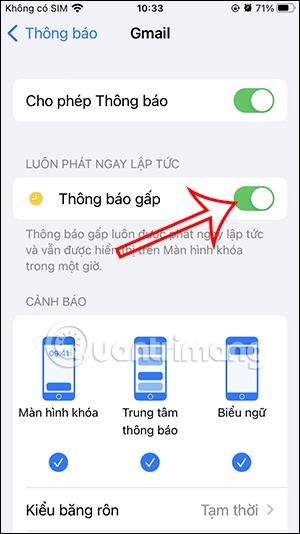
Comment activer les notifications urgentes sur l'iPhone en mode Focus
Étape 1:
Vous devez d’abord également accéder au mode Focus sur votre iPhone . Maintenant, vous choisissez le mode de mise au point à ajuster.
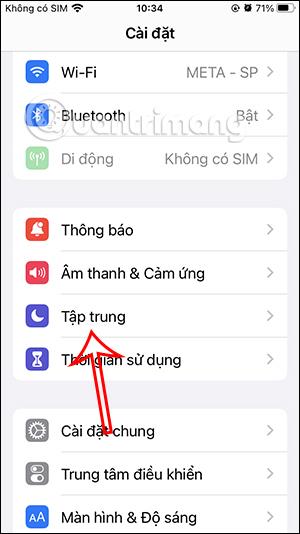
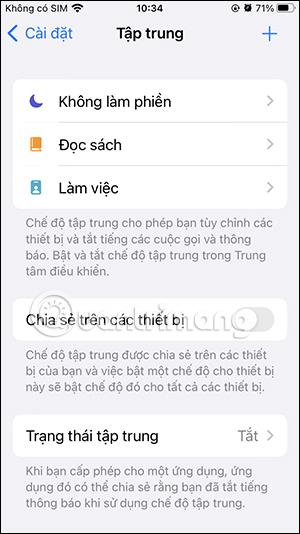
Étape 2:
Dans cette interface de personnalisation du mode focus, cliquez sur la section Application pour ajuster. Ensuite, vous devez activer les notifications pour ce mode de mise au point.
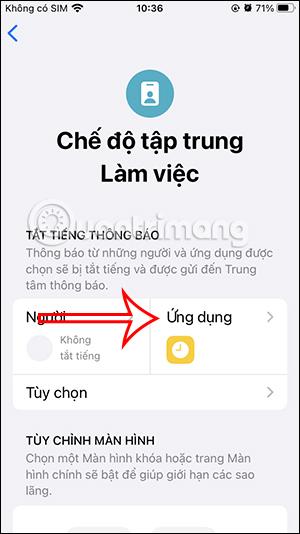
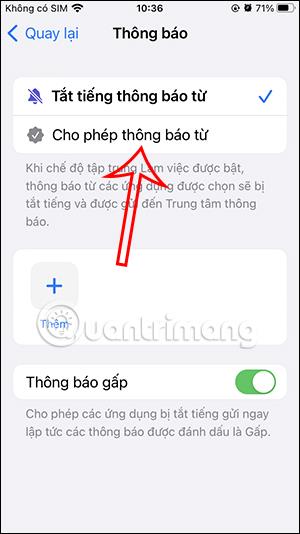
Étape 3:
Ensuite, sous l'utilisateur, cliquez sur le bouton Ajouter pour ajouter une application permettant de recevoir des notifications. Affiche ensuite une liste des applications installées sur votre téléphone parmi lesquelles vous pouvez choisir. Appuyez sur l'application que vous souhaitez ajouter à ce mode de mise au point.
Après avoir sélectionné l'application, appuyez sur le bouton Terminé dans le coin supérieur droit pour enregistrer.
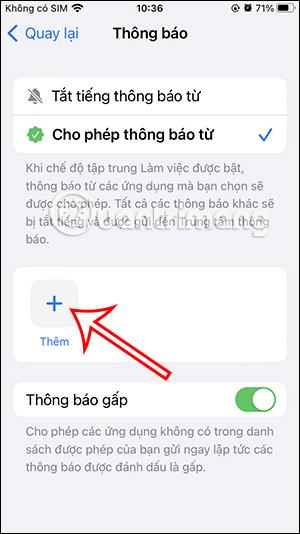

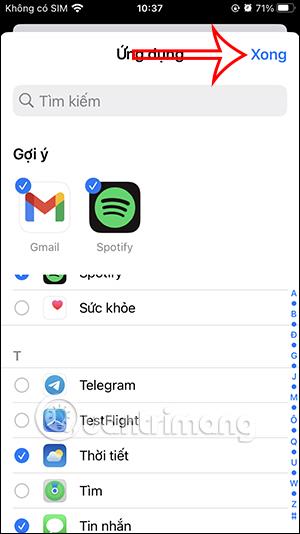
Étape 4:
Les applications ajoutées à ce mode focus auront le mode de notification urgente activé. Ensuite, seules ces applications disposent de notifications instantanées lorsque vous utilisez le mode Focus sur iPhone.
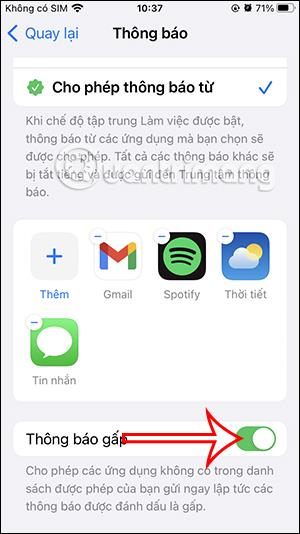
Tutoriel vidéo sur l'utilisation de la fonction de notification urgente de l'iPhone
Découvrez comment copier tous les liens ouverts sur Safari pour iPhone grâce à iOS 15, simplifiant le partage et l
Découvrez comment désactiver la caméra sur iPhone ou iPad grâce à la fonctionnalité Screen Time. Protégez votre vie privée et gérez vos applications facilement.
Apprenez à utiliser la fonctionnalité « Écouter la page » de Safari sur iPhone et iPad pour écouter des articles facilement.
Découvrez comment créer un mémoji du Père Noël sur iPhone en utilisant des options de personnalisation innovantes et amusantes.
Apprenez à désactiver la lecture automatique des vidéos sur Safari iPhone. Cet article vous fournit des étapes claires et utiles pour configurer cette option.
Découvrez comment atténuer la barre de dock sur iPhone à partir de iOS 15, en réduisant la transparence pour une couleur harmonisée avec votre fond d
Découvrez comment vos AirPods peuvent vous notifier automatiquement des appels entrants et des messages sur votre iPhone grâce à des fonctionnalités utiles.
Découvrez l
Lors de la mise à niveau vers iOS 16, l'application Mail sur iOS 16 sera mise à jour avec la possibilité de rappeler les e-mails lorsqu'ils sont envoyés avec une heure sélectionnable.
iOS 16 propose de nombreuses fonctionnalités pour personnaliser l'écran de verrouillage de l'iPhone. Et l'image de l'écran de verrouillage de l'iPhone a également la possibilité de recadrer l'image directement, en ajustant la zone de l'image à votre guise.








